- Συγγραφέας Abigail Brown [email protected].
- Public 2023-12-17 06:44.
- Τελευταία τροποποίηση 2025-01-24 12:07.
Αν δεν έχετε δοκιμάσει ακόμα την Cortana σε υπολογιστή με Windows 10, θα έπρεπε πραγματικά. Ακόμα κι αν δεν έχετε μικρόφωνο για να χρησιμοποιήσετε την εντολή "Hey Cortana", μπορείτε να πληκτρολογήσετε αιτήματα στο πλαίσιο αναζήτησης της Cortana στη γραμμή εργασιών.
Μάθετε πώς να χρησιμοποιείτε την Cortana κάθε μέρα.
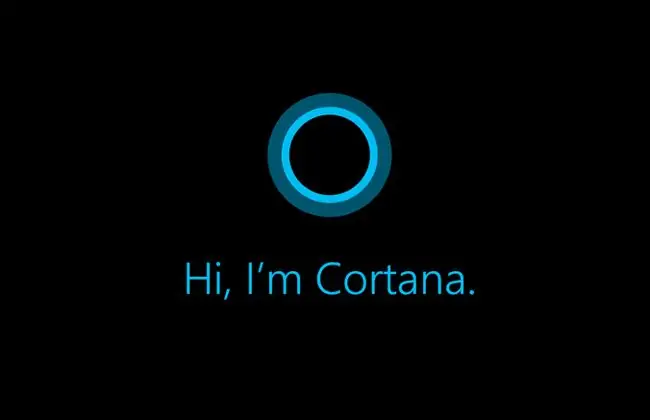
Οι οδηγίες σε αυτό το άρθρο ισχύουν για τα Windows 10.
Κατώτατη γραμμή
Όταν βρίσκεστε στη μέση μιας εστιασμένης συνεδρίας εργασίας, είναι συχνά πιο γρήγορο να αφήσετε την Cortana να ανοίξει προγράμματα παρά να το κάνετε μόνοι σας. Αυτό μπορεί να είναι για κάτι τόσο επιπόλαιο όπως η εκκίνηση μιας εφαρμογής μουσικής για πιο παραγωγικές χρήσεις όπως το άνοιγμα του Outlook.
Αποστολή email
Όταν πρέπει να στείλετε ένα γρήγορο μήνυμα ηλεκτρονικού ταχυδρομείου, η Cortana μπορεί να το κάνει για εσάς όταν λέτε "Στείλτε ένα email."
Η χρήση αυτής της λειτουργίας για μεγάλα μηνύματα δεν συνιστάται, αλλά είναι μια εξαιρετική δυνατότητα για επιβεβαίωση μιας ώρας συνάντησης ή για γρήγορη ερώτηση. Ωστόσο, εάν αυτό το σύντομο μήνυμα εμπλέκεται περισσότερο, η Cortana έχει μια επιλογή να συνεχίσει στην εφαρμογή Mail.
Ειδήσεις
Η Cortana μπορεί επίσης να σας βοηθήσει να βρείτε τα τελευταία νέα για έναν πολιτικό, μια αγαπημένη αθλητική ομάδα, μια συγκεκριμένη εταιρεία ή πολλά άλλα θέματα.
Δοκιμάστε κάτι σαν, "Hey Cortana, τι είναι το πιο πρόσφατο στο New York Jets". Η Cortana εμφανίζει μια επιλογή από πρόσφατες ιστορίες για την ποδοσφαιρική ομάδα και σας διαβάζει τον πρώτο τίτλο. Αυτή η δυνατότητα λειτουργεί για τα περισσότερα θέματα, αλλά μερικές φορές η Cortana σας ωθεί σε μια αναζήτηση ιστού στο πρόγραμμα περιήγησης αντί να παρουσιάζει κορυφαίες ειδήσεις.
Αυτές είναι μερικές μόνο από τις λειτουργίες που μπορείτε να χρησιμοποιείτε καθημερινά όταν βρίσκεστε στο γραφείο σας, αλλά η Cortana για υπολογιστές έχει πολύ περισσότερα. Δείτε όλα όσα μπορεί να κάνει ο ψηφιακός προσωπικός βοηθός της Microsoft κάνοντας κλικ στο πλαίσιο αναζήτησης Cortana ή στο εικονίδιο στη γραμμή εργασιών. Στη συνέχεια, κάντε κλικ στο εικονίδιο ερωτηματικού στην αριστερή πλευρά του πίνακα που εμφανίζεται για να λάβετε μια χρήσιμη λίστα με πιθανές εντολές Cortana.






